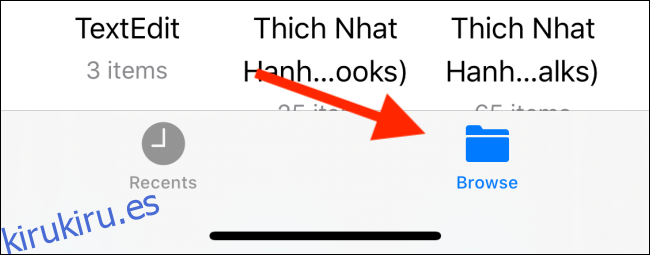Apple finalmente agregó el uso compartido de carpetas a iCloud Drive con iOS 13.4, iPadOS 13.4 y macOS Catalina 10.15.4. Si estaba usando Dropbox o Google Drive por el único motivo, ahora puede cambiar completamente a iCloud Drive.
Cómo compartir carpetas de iCloud Drive en iPhone y iPad
Puede acceder a sus carpetas de iCloud Drive desde la aplicación Archivos en su iPhone o iPad. Las opciones para compartir ahora también están disponibles en la aplicación Archivos.
Abra la aplicación Archivos y toque el botón «Examinar» en la parte inferior de la pantalla para ver sus archivos.
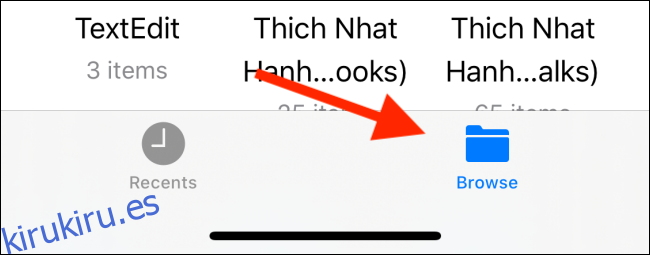
Seleccione la opción «iCloud Drive» de la lista de ubicaciones.
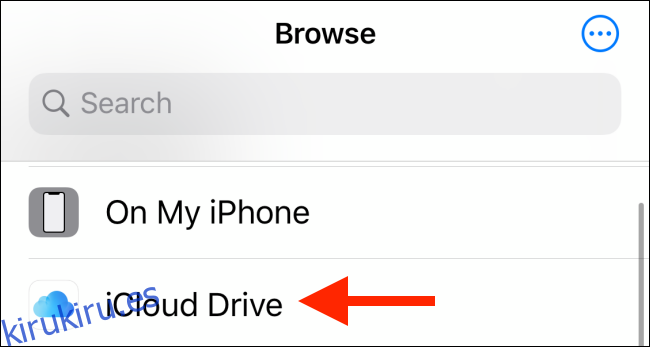
Ahora, navegue y busque la carpeta que desea compartir.
Si es una sola carpeta que desea compartir, simplemente toque y mantenga presionado el ícono de carpeta.
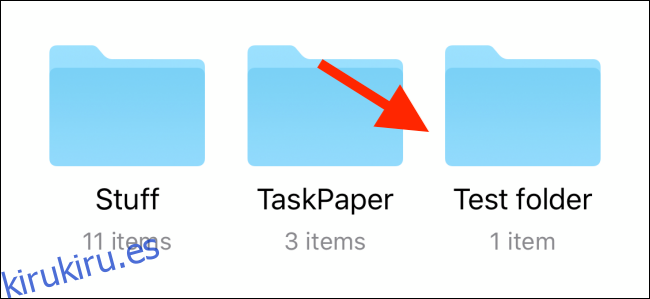
En el menú contextual, toque la opción «Compartir».
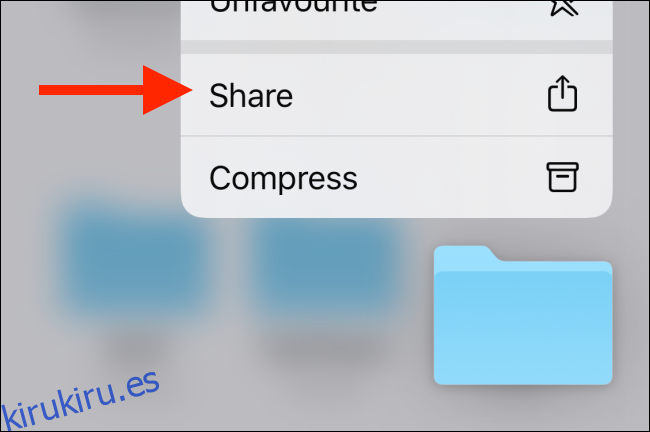
Si desea compartir varias carpetas juntas, toque la opción «Seleccionar» de la esquina superior derecha, seleccione las carpetas y luego toque el botón «Compartir». Esto abrirá la hoja Compartir.
Desliza hacia arriba en la lista de opciones en la hoja Compartir y toca la opción «Agregar personas».
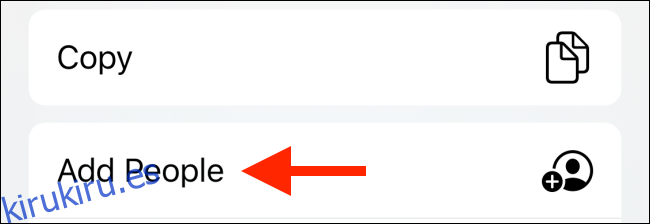
Ahora verá una nueva pantalla para compartir archivos y carpetas.
Aquí, toque la opción «Opciones para compartir».
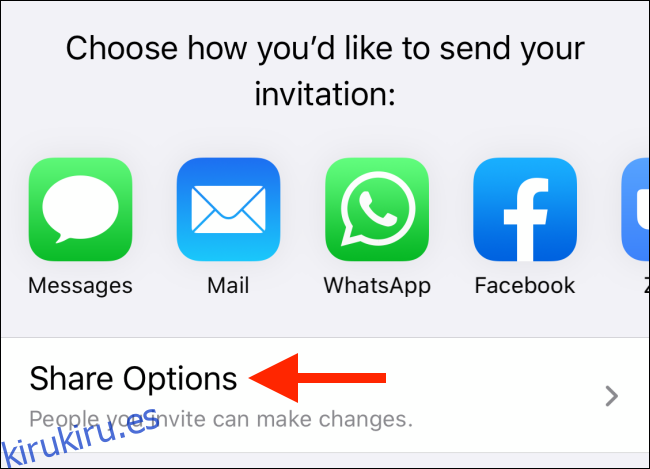
Desde aquí, puede cambiar al modo de uso compartido de enlaces (cambiando a la opción «Cualquiera con el enlace»). También puede hacer que la carpeta se vea solo desde aquí.
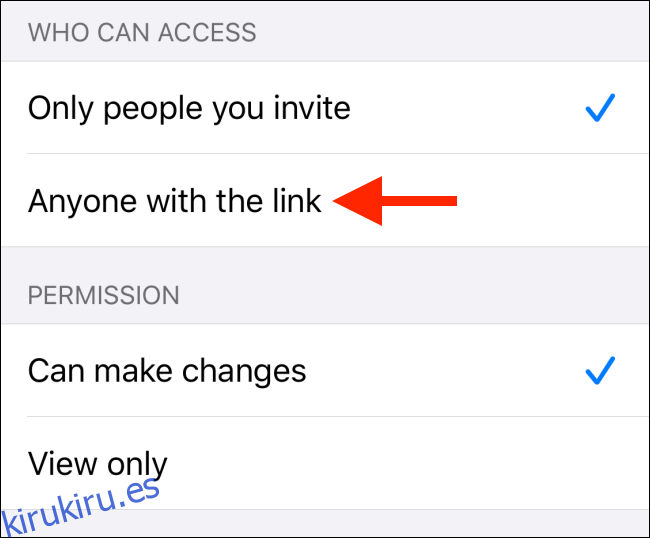
Luego, elija cómo desea compartir la carpeta con su amigo, colega o familiar. La opción Mensaje funciona mejor. Toca el icono «Mensajes».
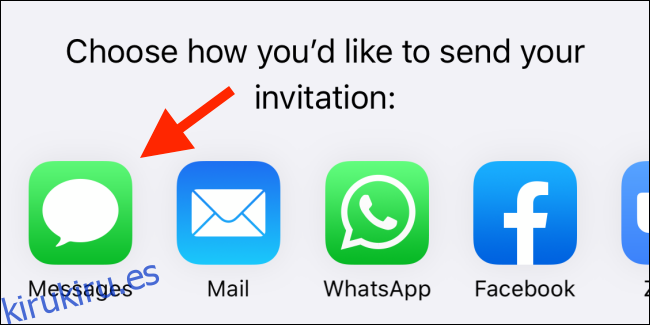
Luego busque un contacto de iMessage y toque el botón «Enviar».
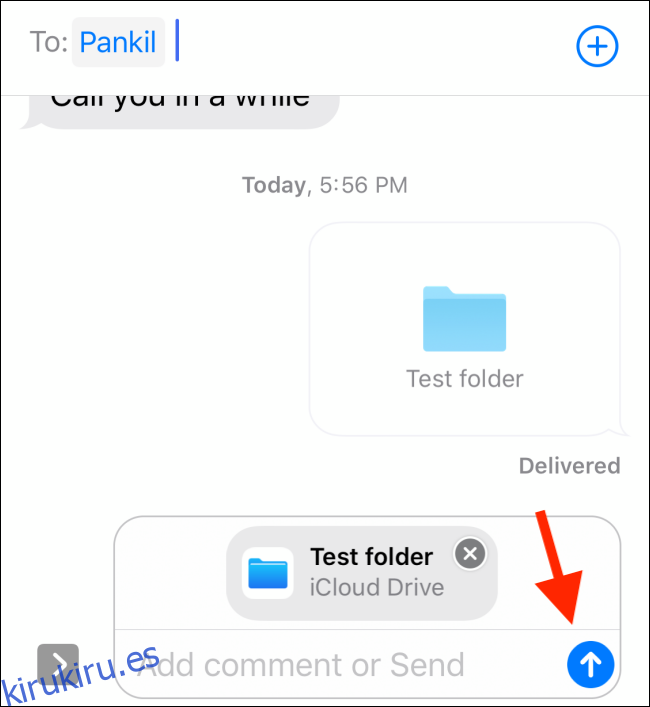
Si desea compartir la carpeta mediante un enlace, deslice el dedo hasta el final de la lista de aplicaciones (después de cambiar a la opción para compartir enlaces en Opciones para compartir) y toque el botón «Copiar enlace».
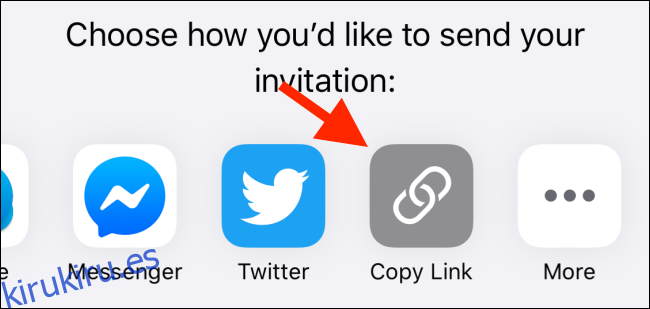
Luego, puede pegar el enlace en cualquier aplicación de chat o incluso enviarlo como un correo electrónico.
Una vez que haya habilitado el uso compartido de carpetas, toque y mantenga presionada la carpeta nuevamente y seleccione la opción «Compartir». Aquí, ahora verá la opción «Mostrar personas». Desde aquí, podrá controlar quién tiene acceso a la carpeta. Puede tocar en «Dejar de compartir» para desactivar el uso compartido de carpetas.
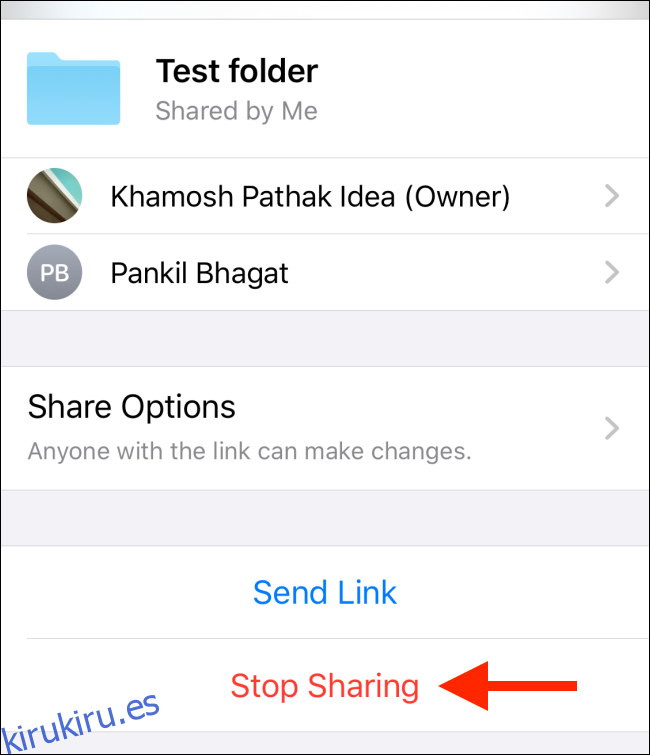
Una vez que su amigo reciba la invitación y agregue la carpeta a su iCloud Drive, podrá ver una etiqueta «Compartido por (nombre)» en la parte superior de la carpeta compartida.
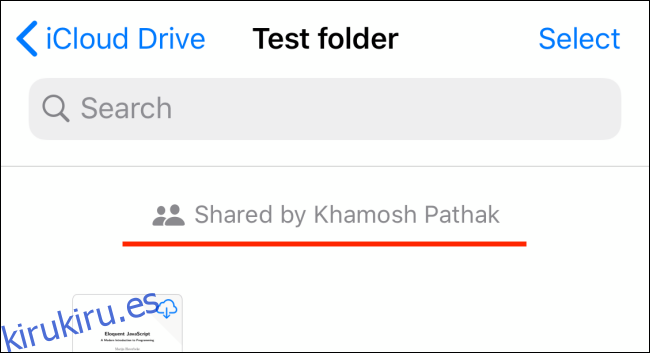
Cómo compartir carpetas de iCloud Drive en Mac
En Mac, encontrará que las funciones de iCloud Drive están integradas directamente en la aplicación Finder. Una vez que haya actualizado su Mac a macOS Catalina 10.15.4, podrá compartir carpetas de iCloud Drive directamente desde su Mac.
Aquí, ubique la carpeta que desea compartir y haga clic derecho sobre ella para abrir el menú contextual.
Ahora, vaya al menú «Compartir» y seleccione la opción «Agregar personas».
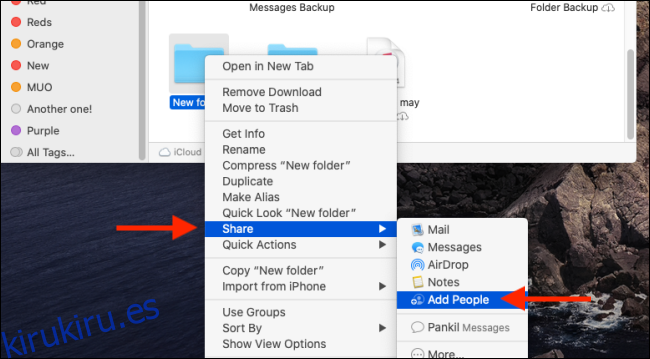
Ahora verá una nueva ventana «Agregar personas».
Expanda el menú «Opciones para compartir» en esta ventana para administrar el permiso y el acceso a la carpeta. Si simplemente desea copiar el enlace, haga clic en el botón «Copiar enlace».
Para compartir la carpeta con la aplicación Mensajes, haga clic en el icono de la aplicación Mensajes y haga clic en el botón «Compartir».
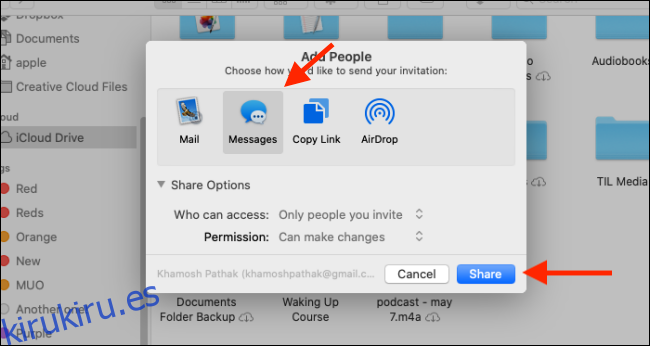
En la siguiente pantalla, ingrese el nombre del contacto y luego haga clic en el botón «Enviar».
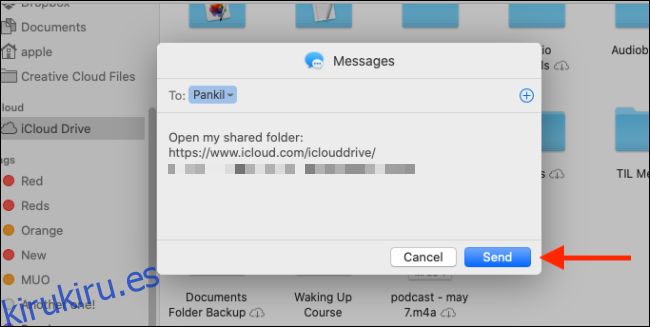
Para controlar la configuración de uso compartido o para eliminar un contacto de la carpeta para compartir, puede volver a la opción «Compartir» en el menú contextual. Aquí, haga clic en el botón «Mostrar personas».
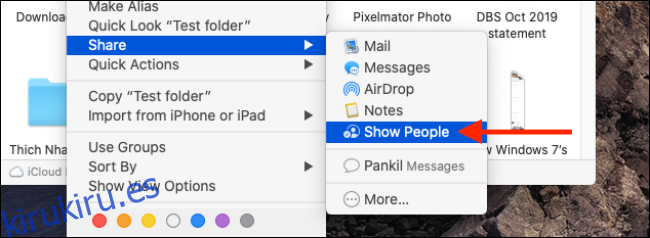
En el menú emergente, expanda el panel «Opciones para compartir». Aquí, puede hacer clic en «Dejar de compartir» para dejar de compartir la carpeta.
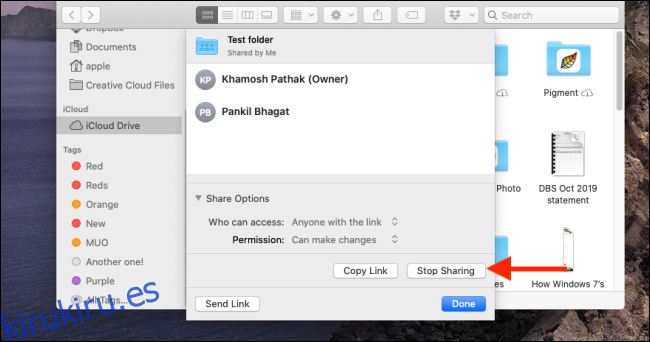
¿Nuevo en iCloud Drive? Eche un vistazo a nuestra guía para principiantes para aprender todo lo que necesita saber sobre el uso de iCloud Drive.